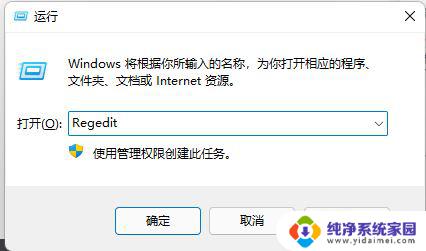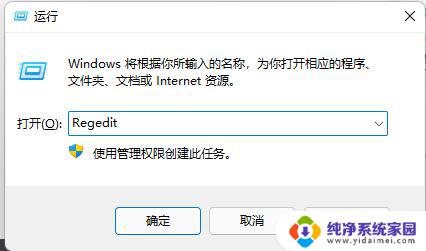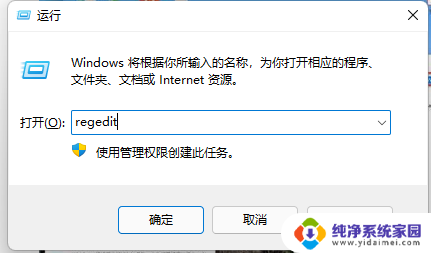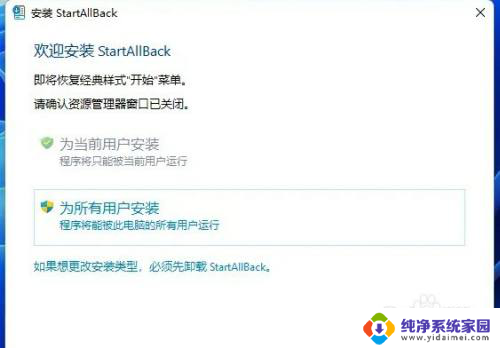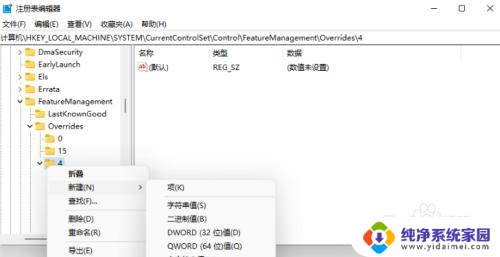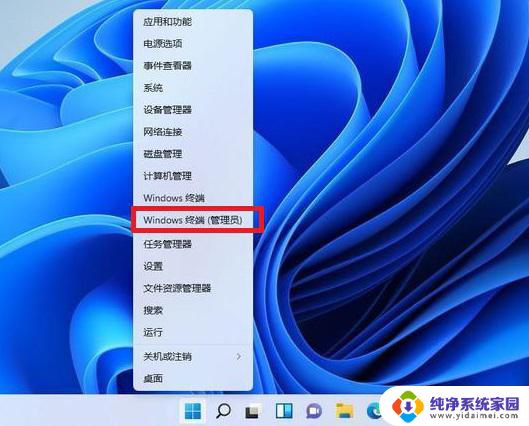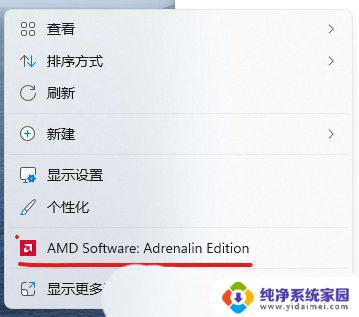win11右键切换win10风格菜单 如何将Win11右键菜单变回Win10样式
更新时间:2024-04-01 16:52:49作者:xiaoliu
Win11更新后,许多用户对其新的右键菜单风格感到不习惯,希望能够将其变回Win10样式,在Win11系统中,右键菜单变得更加简洁现代,但有些用户认为这种风格不如Win10的传统菜单来得实用和易用。针对这一问题,有一些方法可以帮助用户将Win11的右键菜单变回Win10的经典样式。
具体方法:
1.打开StartAllBack安装程序,在弹出的窗口中选择安装用户。
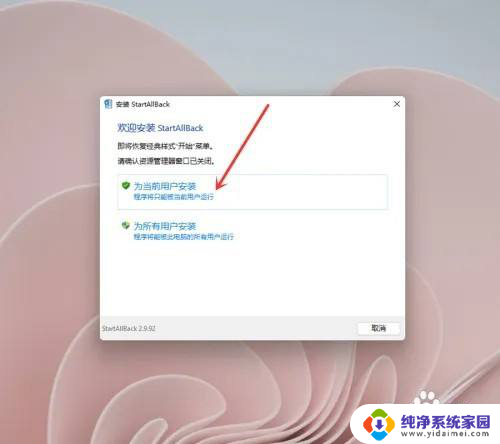
2.进入开始菜单界面,关闭【启用增强型经典开始菜单】开关。
注意:程序安装之后会默认启用win7开始菜单,所以需要将这个功能关掉。
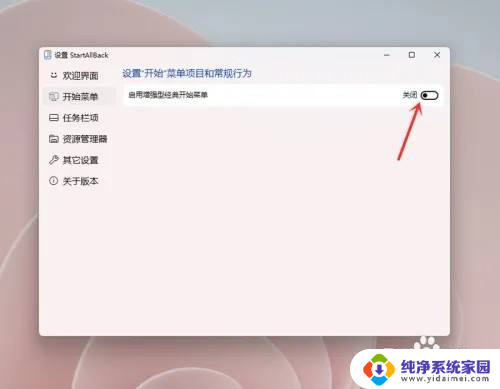
3.进入资源管理器界面,勾选【经典样式的右键菜单】即可。

4.打开右键菜单,可以发现菜单已经变回win10样式了。
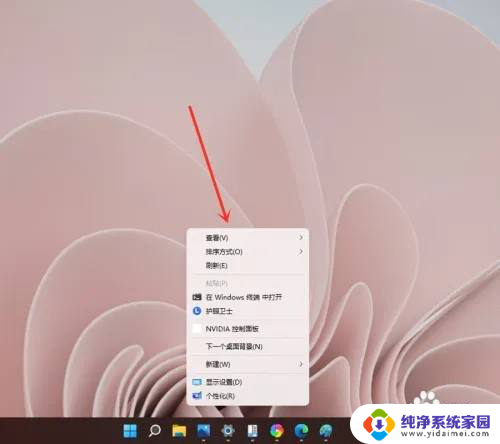
以上就是win11右键切换win10风格菜单的全部内容,如果你遇到了这种情况,可以尝试根据以上方法来解决,希望对大家有所帮助。